-
Erste Schritte mit NetScaler ADC
-
Allgemeine Netzwerktopologien verstehen
-
Lastausgleichs-Datenverkehr auf einer NetScaler ADC-Appliance
-
Beschleunigen des Lastausgleichsverkehrs durch Verwendung von Komprimierung
-
Bereitstellen einer NetScaler ADC VPX- Instanz
-
Optimieren der Leistung von NetScaler ADC VPX auf VMware ESX, Linux KVM und Citrix Hypervisors
-
Installieren einer NetScaler ADC VPX Instanz auf einem Bare-Metal-Server
-
Installieren einer NetScaler ADC VPX-Instanz auf Citrix Hypervisor
-
Installieren einer NetScaler ADC VPX-Instanz in der VMware Cloud auf AWS
-
Installieren einer NetScaler ADC VPX-Instanz auf Microsoft Hyper-V-Servern
-
Installieren einer NetScaler ADC VPX-Instanz auf der Linux-KVM-Plattform
-
Bereitstellen einer NetScaler ADC VPX-Instanz auf AWS
-
Bereitstellen einer eigenständigen NetScaler ADC VPX-Instanz auf AWS
-
Bereitstellen eines VPX-HA-Paar in derselben AWS-Verfügbarkeitszone
-
Bereitstellen eines VPX Hochverfügbarkeitspaars mit privaten IP-Adressen in verschiedenen AWS-Zonen
-
Bereitstellen einer NetScaler ADC VPX-Instanz auf AWS Outposts
-
Konfigurieren einer NetScaler ADC VPX-Instanz für die Verwendung der SR-IOV-Netzwerkschnittstelle
-
Konfigurieren einer NetScaler ADC VPX-Instanz für die Verwendung von Enhanced Networking mit AWS ENA
-
Bereitstellen einer NetScaler ADC VPX-Instanz auf Microsoft Azure
-
Netzwerkarchitektur für NetScaler ADC VPX-Instanzen auf Microsoft Azure
-
Mehrere IP-Adressen für eine eigenständige NetScaler ADC VPX-Instanz konfigurieren
-
Hochverfügbarkeitssetup mit mehreren IP-Adressen und NICs konfigurieren
-
Hochverfügbarkeitssetup mit mehreren IP-Adressen und NICs über PowerShell-Befehle konfigurieren
-
NetScaler ADC VPX-Instanz für beschleunigte Azure-Netzwerke konfigurieren
-
HA-INC-Knoten über die Citrix Hochverfügbarkeitsvorlage mit Azure ILB konfigurieren
-
NetScaler ADC VPX-Instanz auf der Azure VMware-Lösung installieren
-
Konfigurieren von GSLB in einem Active-Standby-Hochverfügbarkeitssetup
-
Konfigurieren von Adresspools (IIP) für eine NetScaler Gateway Appliance
-
NetScaler ADC VPX-Instanz auf der Google Cloud Platform bereitstellen
-
Bereitstellung und Konfigurationen von NetScaler ADC automatisieren
-
Lösungen für Telekommunikationsdienstleister
-
Authentifizierung, Autorisierung und Überwachung des Anwendungsverkehrs
-
Wie Authentifizierung, Autorisierung und Auditing funktionieren
-
Grundkomponenten der Authentifizierung, Autorisierung und Audit-Konfiguration
-
Lokal NetScaler Gateway als Identitätsanbieter für Citrix Cloud
-
Authentifizierungs-, Autorisierungs- und Überwachungskonfiguration für häufig verwendete Protokolle
-
-
-
-
Konfigurieren von erweiterten Richtlinienausdrücken: Erste Schritte
-
Erweiterte Richtlinienausdrücke: Arbeiten mit Datumsangaben, Zeiten und Zahlen
-
Erweiterte Richtlinienausdrücke: Analysieren von HTTP-, TCP- und UDP-Daten
-
Erweiterte Richtlinienausdrücke: Analysieren von SSL-Zertifikaten
-
Erweiterte Richtlinienausdrücke: IP- und MAC-Adressen, Durchsatz, VLAN-IDs
-
Erweiterte Richtlinienausdrücke: Stream-Analytics-Funktionen
-
Zusammenfassende Beispiele für Standardsyntaxausdrücke und -richtlinien
-
Tutorial Beispiele für Standardsyntaxrichtlinien für Rewrite
-
Migration von Apache mod_rewrite-Regeln auf die Standardsyntax
-
-
-
-
-
-
-
-
Verwalten eines virtuellen Cache-Umleitungsservers
-
Statistiken für virtuelle Server zur Cache-Umleitung anzeigen
-
Aktivieren oder Deaktivieren eines virtuellen Cache-Umleitungsservers
-
Direkte Richtlinieneinschläge auf den Cache anstelle des Ursprungs
-
Verwalten von Clientverbindungen für einen virtuellen Server
-
Externe TCP-Integritätsprüfung für virtuelle UDP-Server aktivieren
-
-
Übersetzen die Ziel-IP-Adresse einer Anfrage in die Ursprungs-IP-Adresse
-
-
Unterstützung für NetScaler ADC-Konfiguration in einem Cluster
-
Verwalten des NetScaler ADC Clusters
-
Knotengruppen für gepunktete und teilweise gestreifte Konfigurationen
-
Entfernen eines Knotens aus einem Cluster, der mit Cluster-Link-Aggregation bereitgestellt wird
-
Überwachen von Fehlern bei der Befehlsausbreitung in einer Clusterbereitstellung
-
VRRP-Interface-Bindung in einem aktiven Cluster mit einem einzigen Knoten
-
-
-
Konfigurieren von NetScaler ADC als nicht-validierenden sicherheitsbewussten Stub-Resolver
-
Jumbo-Frames Unterstützung für DNS zur Handhabung von Reaktionen großer Größen
-
Zwischenspeichern von EDNS0-Client-Subnetzdaten bei einer NetScaler ADC-Appliance im Proxymodus
-
-
GSLB-Entitäten einzeln konfigurieren
-
Anwendungsfall: Bereitstellung einer Domänennamen-basierten Autoscale-Dienstgruppe
-
Anwendungsfall: Bereitstellung einer IP-Adressbasierten Autoscale-Dienstgruppe
-
-
-
IP-Adresse und Port eines virtuellen Servers in den Request-Header einfügen
-
Angegebene Quell-IP für die Back-End-Kommunikation verwenden
-
Quellport aus einem bestimmten Portbereich für die Back-End-Kommunikation verwenden
-
Quell-IP-Persistenz für Back-End-Kommunikation konfigurieren
-
Lokale IPv6-Linkadressen auf der Serverseite eines Load Balancing-Setups
-
Erweiterte Load Balancing-Einstellungen
-
Allmählich die Belastung eines neuen Dienstes mit virtuellem Server-Level erhöhen
-
Anwendungen vor Verkehrsspitzen auf geschützten Servern schützen
-
Bereinigung von virtuellen Server- und Dienstverbindungen ermöglichen
-
Persistenzsitzung auf TROFS-Diensten aktivieren oder deaktivieren
-
Externe TCP-Integritätsprüfung für virtuelle UDP-Server aktivieren
-
Standortdetails von der Benutzer-IP-Adresse mit der Geolocation-Datenbank abrufen
-
Quell-IP-Adresse des Clients beim Verbinden mit dem Server verwenden
-
Limit für die Anzahl der Anfragen pro Verbindung zum Server festlegen
-
Festlegen eines Schwellenwerts für die an einen Dienst gebundenen Monitore
-
Grenzwert für die Bandbreitenauslastung durch Clients festlegen
-
-
-
Lastausgleichs für häufig verwendete Protokolle konfigurieren
-
Anwendungsfall 5: DSR-Modus beim Verwenden von TOS konfigurieren
-
Anwendungsfall 6: Lastausgleich im DSR-Modus für IPv6-Netzwerke mit dem TOS-Feld konfigurieren
-
Anwendungsfall 7: Konfiguration des Lastenausgleichs im DSR-Modus mithilfe von IP Over IP
-
Anwendungsfall 8: Lastausgleich im Einarmmodus konfigurieren
-
Anwendungsfall 9: Lastausgleich im Inlinemodus konfigurieren
-
Anwendungsfall 10: Lastausgleich von Intrusion-Detection-System-Servern
-
Anwendungsfall 11: Netzwerkverkehr mit Listenrichtlinien isolieren
-
Anwendungsfall 12: Citrix Virtual Desktops für den Lastausgleich konfigurieren
-
Anwendungsfall 13: Citrix Virtual Apps für den Lastausgleich konfigurieren
-
Anwendungsfall 14: ShareFile-Assistent zum Lastausgleich Citrix ShareFile
-
Anwendungsfall 15: Layer-4-Lastausgleich auf der NetScaler ADC-Appliance konfigurieren
-
SSL-Offload und Beschleunigung
-
Unterstützung des TLSv1.3-Protokolls wie in RFC 8446 definiert
-
Unterstützungsmatrix für Serverzertifikate auf der ADC-Appliance
-
Unterstützung für Intel Coleto SSL-Chip-basierte Plattformen
-
Unterstützung für Thales Luna Network Hardwaresicherheitsmodul
-
-
-
-
CloudBridge Connector-Tunnels zwischen zwei Rechenzentren konfigurieren
-
CloudBridge Connector zwischen Datacenter und AWS Cloud konfigurieren
-
CloudBridge Connector Tunnels zwischen einem Rechenzentrum und Azure Cloud konfigurieren
-
CloudBridge Connector Tunnels zwischen Datacenter und SoftLayer Enterprise Cloud konfigurieren
-
-
Konfigurationsdateien in einem Hochverfügbarkeitssetup synchronisieren
-
Hochverfügbarkeitsknoten in verschiedenen Subnetzen konfigurieren
-
Beschränken von Failovers, die durch Routenmonitore im Nicht-INC-Modus verursacht werden
-
HA-Heartbeat-Meldungen auf einer NetScaler ADC-Appliance verwalten
-
NetScaler ADC in einem Hochverfügbarkeitssetup entfernen und ersetzen
This content has been machine translated dynamically.
Dieser Inhalt ist eine maschinelle Übersetzung, die dynamisch erstellt wurde. (Haftungsausschluss)
Cet article a été traduit automatiquement de manière dynamique. (Clause de non responsabilité)
Este artículo lo ha traducido una máquina de forma dinámica. (Aviso legal)
此内容已经过机器动态翻译。 放弃
このコンテンツは動的に機械翻訳されています。免責事項
이 콘텐츠는 동적으로 기계 번역되었습니다. 책임 부인
Este texto foi traduzido automaticamente. (Aviso legal)
Questo contenuto è stato tradotto dinamicamente con traduzione automatica.(Esclusione di responsabilità))
This article has been machine translated.
Dieser Artikel wurde maschinell übersetzt. (Haftungsausschluss)
Ce article a été traduit automatiquement. (Clause de non responsabilité)
Este artículo ha sido traducido automáticamente. (Aviso legal)
この記事は機械翻訳されています.免責事項
이 기사는 기계 번역되었습니다.책임 부인
Este artigo foi traduzido automaticamente.(Aviso legal)
这篇文章已经过机器翻译.放弃
Questo articolo è stato tradotto automaticamente.(Esclusione di responsabilità))
Translation failed!
Gemeinsame Netzwerktopologien
Wie im Abschnitt “Physischer Bereitstellungsmodus” unter Wo passt eine NetScaler ADC Appliance in das Netzwerk?können Sie die NetScaler ADC Appliance entweder inline zwischen den Clients und Servern oder im Einarmmodus bereitstellen. Im Inline-Modus wird eine Zweiarm-Topologie verwendet, bei der es sich um den gebräuchlichsten Bereitstellungstyp handelt.
Richten Sie eine gemeinsame zweiarmige Topologie ein
In einer zweiarmigen Topologie ist eine Netzwerkschnittstelle mit dem Client-Netzwerk und eine andere Netzwerkschnittstelle mit dem Servernetzwerk verbunden, wodurch sichergestellt wird, dass der gesamte Datenverkehr durch die Appliance fließt. Bei dieser Topologie müssen Sie möglicherweise Ihre Hardware erneut anschließen, was auch zu vorübergehenden Ausfallzeiten führen kann. Die grundlegenden Varianten der zweiarmigen Topologie sind mehrere Subnetze, in der Regel mit der Appliance in einem öffentlichen Subnetz und die Server in einem privaten Subnetz, und ein transparenter Modus, bei dem sich sowohl die Appliance als auch die Server im öffentlichen Netzwerk befinden.
Richten Sie eine einfache Topologie mit zwei Armen und mehreren Subnetzen ein
In einer der am häufigsten verwendeten Topologien ist die Citrix ADC Appliance zwischen den Clients und den Servern eingebunden, wobei ein virtueller Server für die Bearbeitung der Client-Anfragen konfiguriert ist. Diese Konfiguration wird verwendet, wenn sich die Clients und Server in verschiedenen Subnetzen befinden. In den meisten Fällen befinden sich die Clients und Server in öffentlichen bzw. privaten Subnetzen.
Stellen Sie sich beispielsweise eine Appliance vor, die im zweiarmigen Modus für die Verwaltung der Server S1, S2 und S3 bereitgestellt wird, wobei auf der Appliance ein virtueller Server vom Typ HTTP konfiguriert ist und auf den Servern HTTP-Dienste ausgeführt werden. Die Server befinden sich in einem privaten Subnetz und auf der Appliance ist ein SNIP für die Kommunikation mit den Servern konfiguriert. Die Option SNIP verwenden (USNIP) muss auf der Appliance aktiviert sein, damit sie das SNIP anstelle des MIP verwendet.
Wie in der folgenden Abbildung dargestellt, befindet sich das VIP im öffentlichen Subnetz 217.60.10.0 und das NSIP, die Server und das SNIP befinden sich im privaten Subnetz 192.168.100.0/24.
Abbildung 1. Topologiediagramm für den Zweiarmmodus, mehrere Subnetze
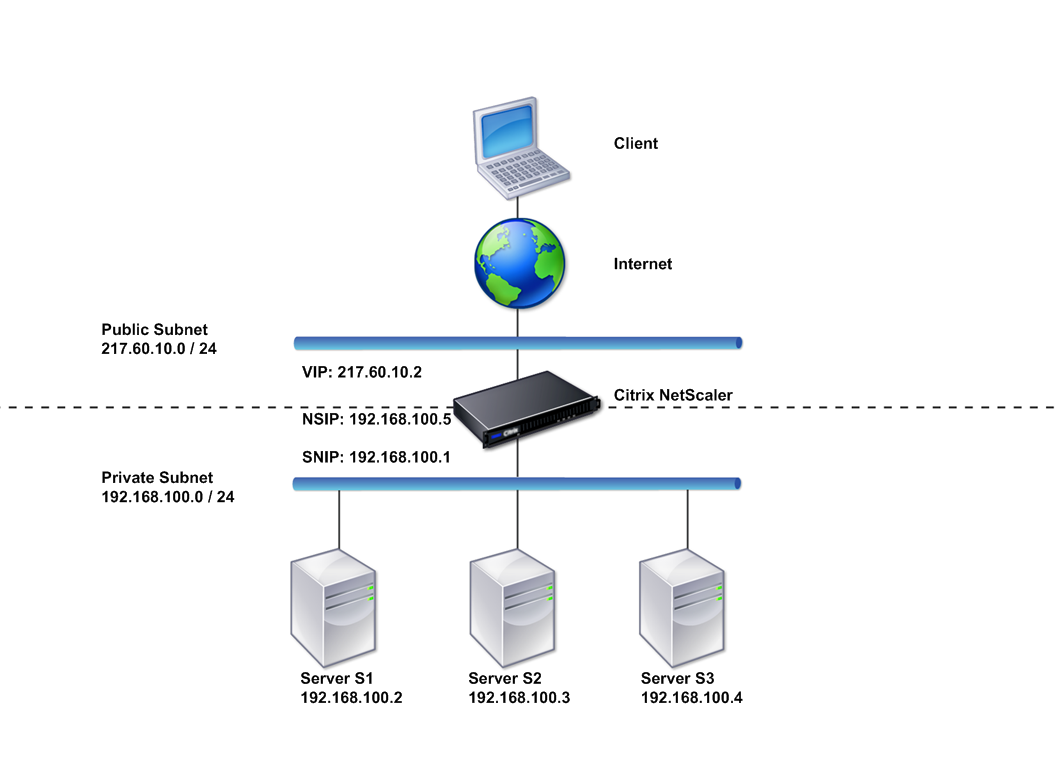
Gehen Sie folgendermaßen vor, um eine NetScaler ADC Appliance im Zweiarmmodus mit mehreren Subnetzen bereitzustellen:
- Konfigurieren Sie den NSIP und das Standardgateway, wie unter Konfigurieren der NetScaler IP-Adresse (NSIP)beschrieben.
- Konfigurieren Sie den SNIP, wie unter Subnetz-IP-Adressen konfigurierenbeschrieben.
- Aktivieren Sie die USNIP-Option, wie im Abschnitt So aktivieren oder deaktivieren Sie den USNIP-Modus beschrieben.
- Konfigurieren Sie den virtuellen Server und die Dienste, wie im Abschnitt Erstellen eines virtuellen Servers und im Abschnitt Dienste konfigurieren beschrieben.
- Verbinden Sie eine der Netzwerkschnittstellen mit einem privaten Subnetz und die andere Schnittstelle mit einem öffentlichen Subnetz.
Richten Sie eine einfache transparente Topologie mit zwei Armen ein
Verwenden Sie den transparenten Modus, wenn die Clients direkt auf die Server zugreifen müssen, ohne dass ein virtueller Server dazwischengeschaltet wird. Die Server-IP-Adressen müssen öffentlich sein, da die Clients auf sie zugreifen können müssen. In dem in der folgenden Abbildung gezeigten Beispiel befindet sich eine Citrix ADC Appliance zwischen dem Client und dem Server, sodass der Datenverkehr die Appliance passieren muss. Sie müssen den L2-Modus aktivieren, um die Pakete zu überbrücken. NSIP und MIP befinden sich im selben öffentlichen Subnetz, 217.60.10.0/24.
Abbildung 2. Topologiediagramm für den zweiarmigen, transparenten Modus
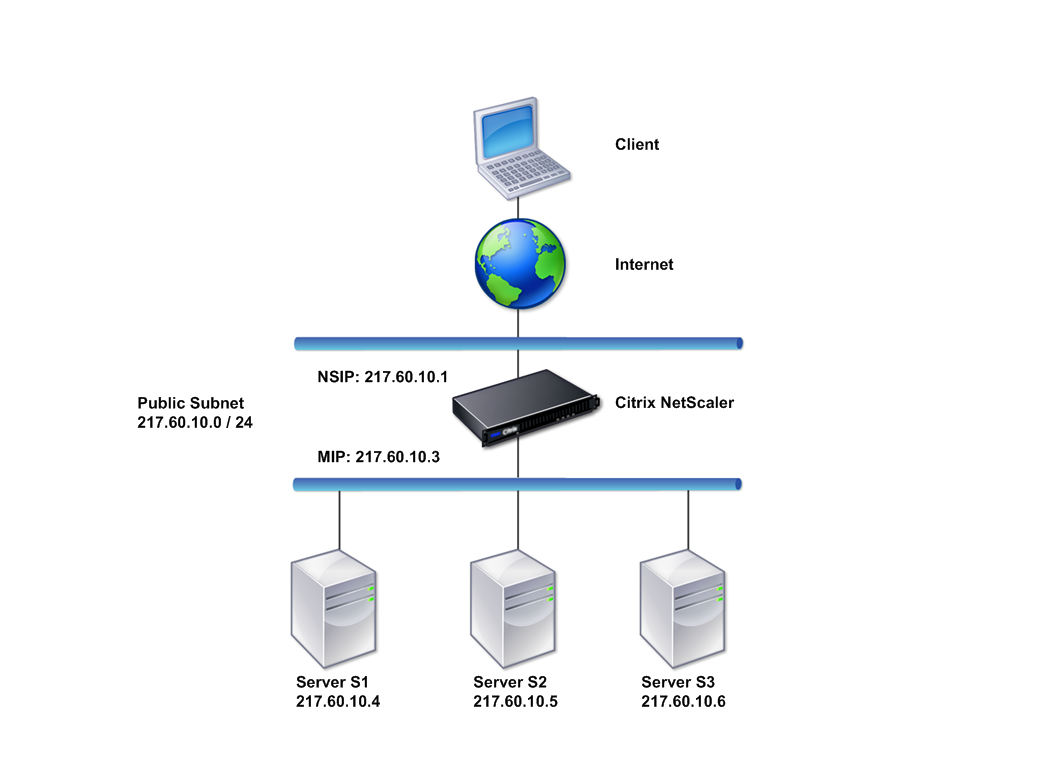
Gehen Sie folgendermaßen vor, um eine NetScaler ADC Appliance im transparenten Zweiarmmodus bereitzustellen:
- Konfigurieren Sie den NSIP und das Standardgateway, wie unter Konfigurieren der NetScaler IP-Adresse (NSIP)beschrieben.
- Aktivieren Sie den L2-Modus, wie im Layer-2-Modus aktivieren unddeaktivieren beschrieben.
- Konfigurieren Sie das Standard-Gateway der verwalteten Server als MIP.
- Verbinden Sie die Netzwerkschnittstellen mit den entsprechenden Ports des Switches.
Richten Sie gemeinsame einarmige Topologien ein
Die beiden grundlegenden Varianten der Einarm-Topologie bestehen aus einem einzelnen Subnetz und aus mehreren Subnetzen.
Richten Sie eine einfache einarmige Subnetztopologie ein
Sie können eine einarmige Topologie mit einem einzigen Subnetz verwenden, wenn sich die Clients und Server im selben Subnetz befinden. Stellen Sie sich beispielsweise eine Citrix ADC Appliance vor, die im Einarmmodus für die Verwaltung der Server S1, S2 und S3 bereitgestellt wird. Ein virtueller Server vom Typ HTTP ist auf einer ADC-Appliance konfiguriert, und HTTP-Dienste werden auf den Servern ausgeführt. Wie in der folgenden Abbildung dargestellt, befinden sich die Citrix ADC IP-Adresse (NSIP), die zugeordnete IP-Adresse (MIP) und die Server-IP-Adressen im selben öffentlichen Subnetz, 217.60.10.0/24.
Abbildung 3. Topologiediagramm für den Einarmmodus, Einzelsubnetz
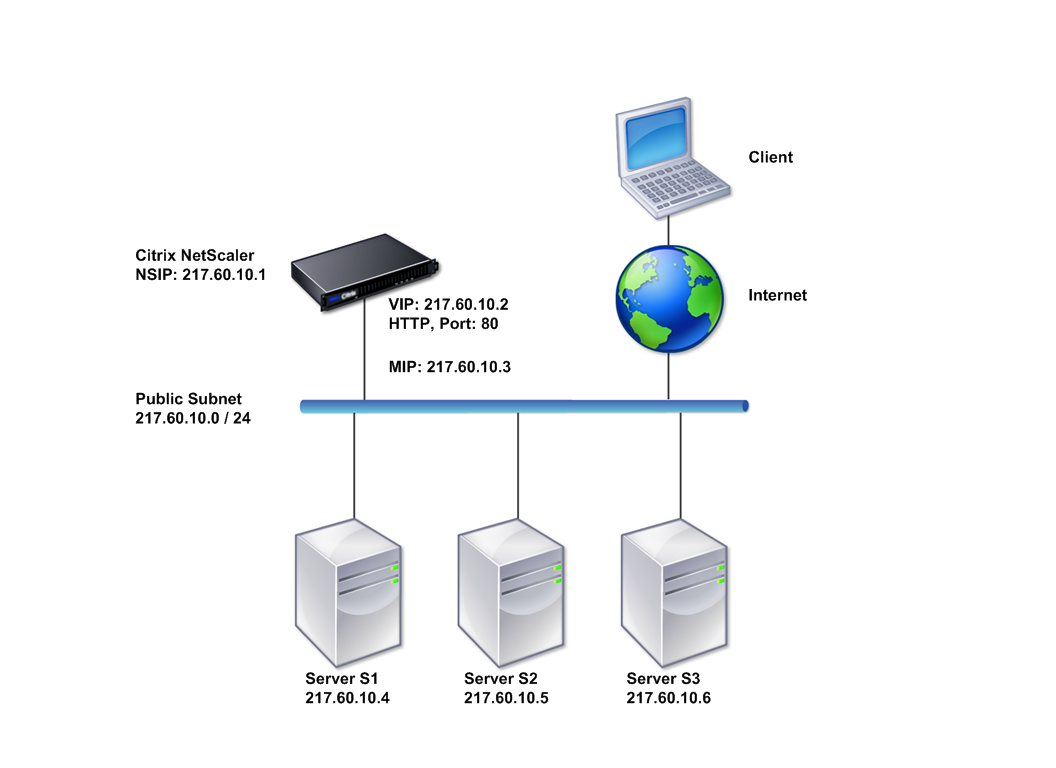
Gehen Sie folgendermaßen vor, um eine NetScaler ADC Appliance im Einarmmodus mit einem einzelnen Subnetz bereitzustellen:
- Konfigurieren Sie den NSIP und das Standardgateway wie unter Konfigurieren der NetScaler ADC IP-Adresse (NSIP)beschrieben.
- Konfigurieren Sie den virtuellen Server und die Dienste, wie im Abschnitt Erstellen eines virtuellen Servers und im Abschnitt Dienste konfigurieren beschrieben.
- Verbinden Sie eine der Netzwerkschnittstellen mit dem Switch.
Richten Sie eine einfache einarmige Topologie mit mehreren Subnetzen ein
Sie können eine einarmige Topologie mit mehreren Subnetzen verwenden, wenn sich die Clients und Server in den verschiedenen Subnetzen befinden. Stellen Sie sich beispielsweise eine Citrix ADC Appliance vor, die im Einarmmodus für die Verwaltung der Server S1, S2 und S3 bereitgestellt wird, wobei die Server mit dem Switch SW1 im Netzwerk verbunden sind. Ein virtueller Server vom Typ HTTP ist auf der Appliance konfiguriert, und HTTP-Dienste werden auf den Servern ausgeführt. Diese drei Server befinden sich im privaten Subnetz, sodass eine Subnetz-IP-Adresse (SNIP) für die Kommunikation mit ihnen konfiguriert ist. Die Option Subnetz-IP-Adresse (USNIP) verwenden muss aktiviert sein, damit die Appliance das SNIP anstelle eines MIP verwendet. Wie in der folgenden Abbildung dargestellt, befindet sich die virtuelle IP-Adresse (VIP) im öffentlichen Subnetz 217.60.10.0/24; die NSIP-, SNIP- und Server-IP-Adressen befinden sich im privaten Subnetz 192.168.100.0/24.
Abbildung 4. Topologiediagramm für den einarmigen Modus, mehrere Subnetze
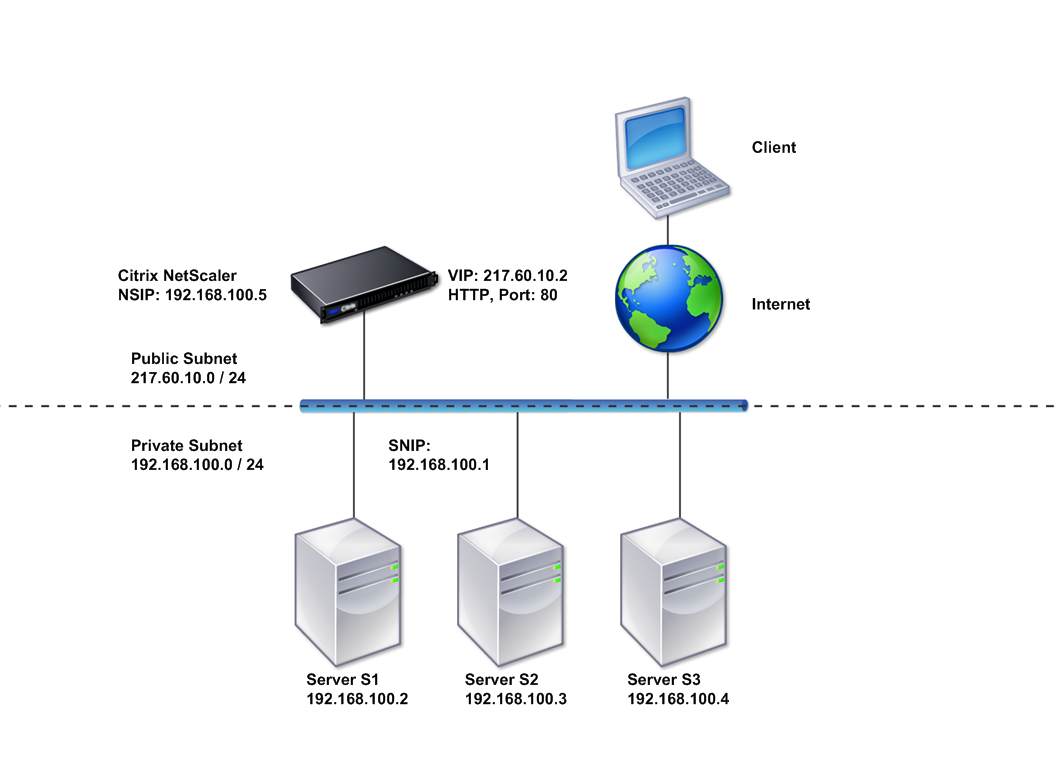
Gehen Sie folgendermaßen vor, um eine NetScaler ADC Appliance im Einarmmodus mit mehreren Subnetzen bereitzustellen:
- Konfigurieren Sie den NSIP und das Standardgateway, wie unter Konfigurieren der NetScaler IP-Adresse (NSIP)beschrieben.
- Konfigurieren Sie das SNIP und aktivieren Sie die USNIP-Option, wie unter Subnetz-IP-Adressen konfigurierenbeschrieben.
- Konfigurieren Sie den virtuellen Server und die Dienste, wie im Abschnitt Erstellen eines virtuellen Servers und im Abschnitt Dienste konfigurieren beschrieben.
- Verbinden Sie eine der Netzwerkschnittstellen mit dem Switch.
Teilen
Teilen
This Preview product documentation is Cloud Software Group Confidential.
You agree to hold this documentation confidential pursuant to the terms of your Cloud Software Group Beta/Tech Preview Agreement.
The development, release and timing of any features or functionality described in the Preview documentation remains at our sole discretion and are subject to change without notice or consultation.
The documentation is for informational purposes only and is not a commitment, promise or legal obligation to deliver any material, code or functionality and should not be relied upon in making Cloud Software Group product purchase decisions.
If you do not agree, select I DO NOT AGREE to exit.